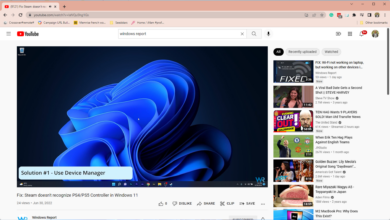Demasiados formatos de celda diferentes en Excel Error: Solucionarlo
- Microsoft Excel es la herramienta de hoja de cálculo más utilizada en el mundo, pero incluso puede encontrar errores.
- ese seria el caso to muchos formatos de celda diferentes errores que muchos han encontrado.
- Algunas de sus soluciones incluyen borrar todos los formatos de hojas de cálculo, agregar una celda estándar o eliminar los colores de las celdas.
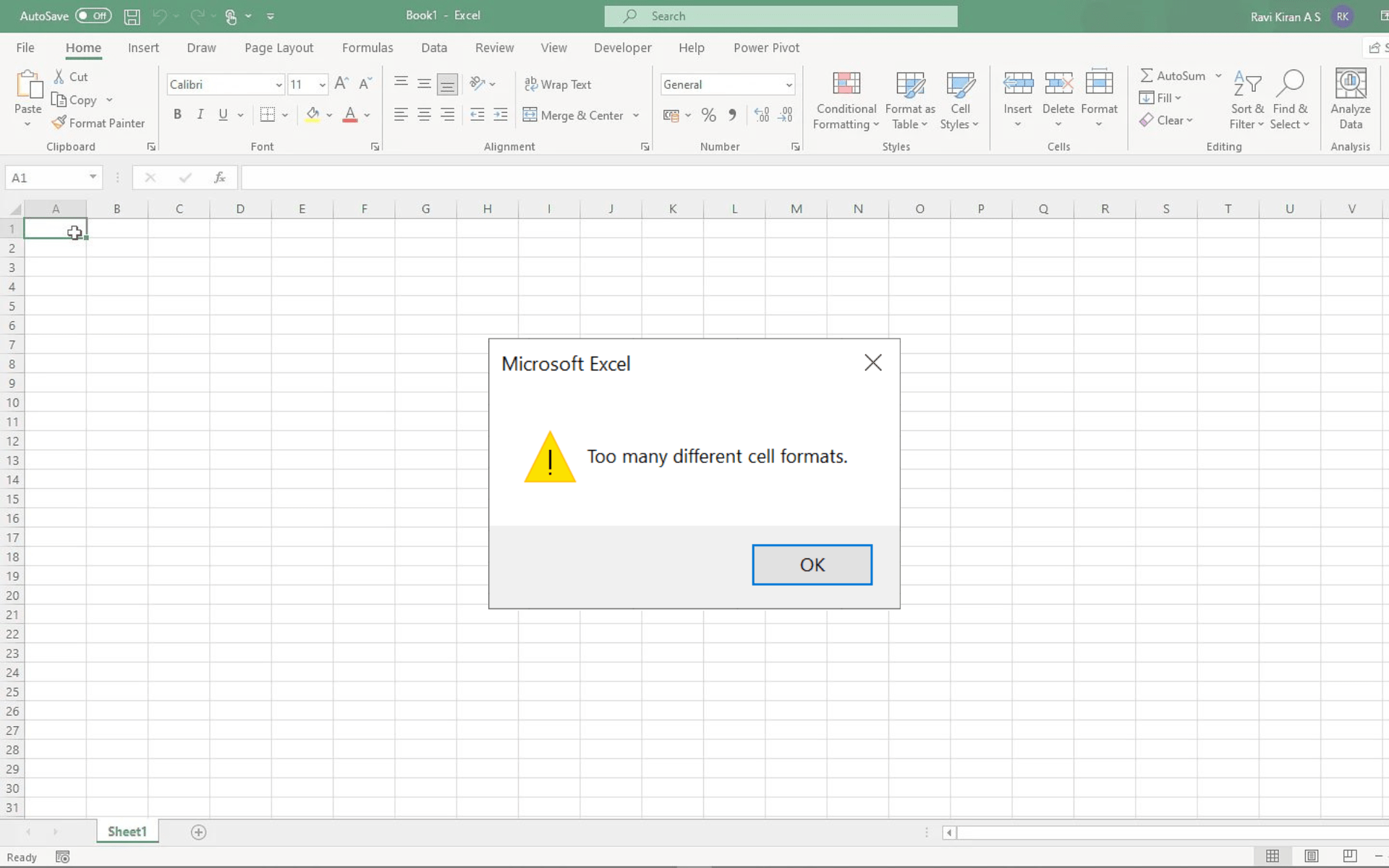
XINSTALAR HACIENDO CLIC EN DESCARGAR ARCHIVO
El Demasiados formatos de celda diferentes El mensaje de error es uno que puede aparecer para algunos usuarios de Microsoft Excel cuando intentan agregar formato a una celda de hoja de cálculo (o rango de celdas).
O el mensaje de error puede aparecer cuando intenta copiar celdas y datos de otro archivo de hoja de cálculo o fuente a una hoja.
En consecuencia, los usuarios de Excel no pueden aplicar formato adicional a la hoja de cálculo cuando aparece ese mensaje de error.
El formado por células el error ocurre cuando un archivo de Excel alcanza el número máximo de combinaciones de formato de celda.
Los usuarios de Excel 2003 pueden agregar hasta 4000 combinaciones únicas de formato de celda a una hoja de cálculo. Puede aplicar 64 000 combinaciones únicas de formato de celda en versiones posteriores de Excel.
Estos pueden ser números grandes, pero recuerde que el formato único tiene en cuenta cualquier tipo de formato de celda para fuentes, bordes, alineación, números, colores de relleno, etc. Por lo tanto, una hoja de cálculo grande puede alcanzar el valor máximo de formato.
Tiene Demasiados formatos de celda diferentes ¿Aparece el mensaje de error para una o más hojas de cálculo de Excel? Si es así, consulte “formado por células” errores corregidos a continuación.
¿Cómo soluciono los errores comunes de formato de celda de Excel?
1. Borrar todo el formato de celda de la hoja de cálculo
- seguir adelante Control + A tecla de acceso rápido para seleccionar todas las celdas en la hoja de cálculo.
- Seleccione la pestaña Inicio que se muestra directamente debajo.

seguir adelante claro para abrir el submenú en la instantánea directamente debajo.
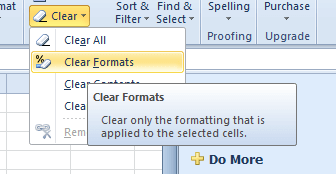
- Luego seleccione Eliminar formatos opción. Después de eso, puede aplicar un nuevo formato a la hoja de cálculo.
2. Repara la hoja de cálculo con Stellar Repair for Excel
Un archivo de Excel también podría corromperse si formado por células Aparece un mensaje de error cuando intenta abrirlo. Puede reparar hojas de cálculo de Excel dañadas con el software Stellar Repair Excel para Windows.
También puede probar una versión de demostración del software haciendo clic en Descarga gratis.
Después de haber instalado y abierto el software, puede hacer clic en Seleccione Archivo para seleccionar la hoja de cálculo que podría estar dañada.
Hacer clic escaneos para comenzar a escanear. Después de eso, verá una vista previa del archivo dañado; y puede presionar Reparar botón para arreglarlo.
Así es como puedes arreglarlo. Demasiados formatos de celda diferentes error. Reducir el formato de una sola celda en las hojas de cálculo definitivamente solucionará el problema cuando pueda editar las hojas.
Si no puede abrir el archivo en Excel, consulte la herramienta y el software Stellar Repair Excel, o intente editar la hoja de cálculo con una aplicación alternativa.
⇒ Obtener reparación estelar para Excel
3. Agregue una fuente estándar a todas las celdas y elimine los colores de relleno
- Primero, presione el atajo de teclado Ctrl + A para seleccionar todas las celdas en la hoja de cálculo.
- Luego haga clic en el menú de fuente en la pestaña Inicio para seleccionar una nueva fuente para todas las celdas.
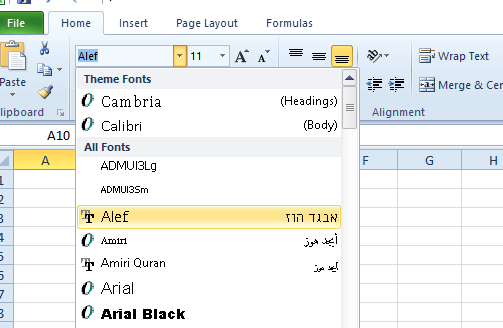
- Seguir adelante Color de relleno para abrir la paleta como en la captura de pantalla directamente debajo.
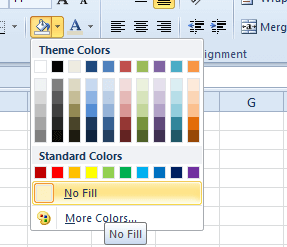
- Seleccionar sin relleno la opción de eliminar todos los colores de relleno de la hoja de cálculo. Entonces, todas las celdas de la hoja de cálculo tendrán la misma fuente y no incluirán ningún formato de color de relleno.
Algunos problemas de la PC son difíciles de solucionar, especialmente cuando se trata de repositorios corruptos o archivos de Windows que faltan. Si tiene problemas para corregir un error, es posible que su sistema esté parcialmente dañado.
Le recomendamos que instale Restoro, una herramienta que escaneará su máquina e identificará cuál es la falla.
Haga clic aquí para descargar e iniciar la reparación.
Sin embargo, borrar todo el formato de una hoja puede ser una solución un poco drástica. Si prefiere mantener parte del formato en su hoja de cálculo, reducir la cantidad de formato de una sola celda es una mejor solución.
Una de las mejores formas de hacer esto es agregar una fuente estandarizada a su hoja de cálculo para que todas las celdas tengan la misma fuente.
Además, eliminar todos los colores de relleno separados de una hoja de Excel también puede reducir la cantidad de formato de celda único.
4. Seleccione la opción Limpiar exceso de formato de celda
- Haga clic en la pestaña Archivo y seleccione elección para abrir la ventana Opciones de Excel.
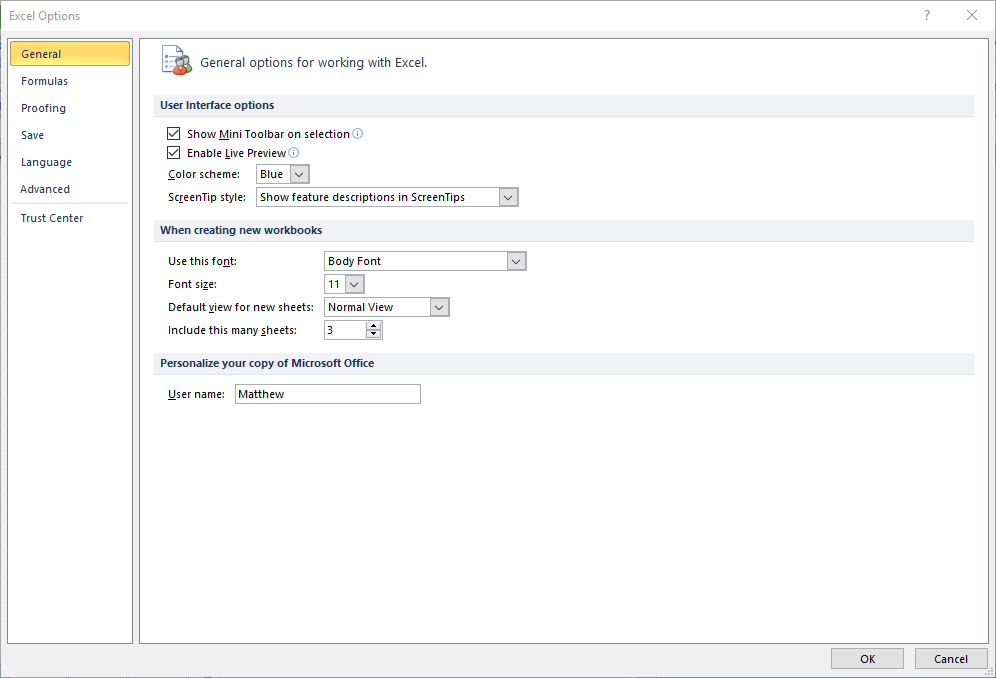
- Hacer clic complementos a la izquierda de la ventana Opciones de Excel.
- Luego haga clic en el menú desplegable Administrar para seleccionar suplementos COM.
- Seleccione la casilla de verificación Prompt en la ventana de complementos COM y luego presione Bien botón.
- Después de eso, puede seleccionar una pestaña de Pregunta desde la ventana de Excel.
- Seguir adelante Limpie el exceso de formato de celda botón en la pestaña Pregunta.
- Seleccione para borrar todas las hojas de trabajo en la hoja de cálculo. Luego haga clic Sí para guardar los cambios en la hoja de cálculo.
Tenga en cuenta que las celdas en blanco de la hoja de cálculo de Excel también pueden incluir formato.
Por ejemplo, una columna incluirá el mismo formato de fuente en celdas vacías y celdas con datos si aplica la misma fuente a toda la columna.
Por lo tanto, las celdas vacías que no se utilizan también pueden aumentar el número de celdas con formato exclusivo.
Como tal, eliminar el exceso de formato de una hoja de cálculo es otra solución potencial para «formado por células» error.
Puede hacer esto rápidamente con la ayuda del complemento Inquire Formateo de celdas sobrantes opción. Inquire es un complemento que puede usar en Excel 2013 y versiones posteriores.
5. Consulte la herramienta Reducir estilo para Microsoft Excel
El Demasiados formatos de celda diferentes el mensaje de error puede aparecer cuando algunos usuarios intentan abrir un archivo de hoja de cálculo.
En consecuencia, el archivo de hoja de cálculo de Excel no se abre; y los usuarios no pueden escapar del formateo de celdas como se mencionó anteriormente. En tales circunstancias, vale la pena mencionar la herramienta de reducción de estilo para Excel.
Esta es una utilidad que corrige formado por células error al reducir los estilos de formato duplicados.
Seguir adelante Descargar para guardar el software en una carpeta. A continuación, abra la ventana de la herramienta Reductor de estilo que se muestra directamente debajo y haga clic en Archivo botón para seleccionar la hoja de cálculo para corregir.
seguir adelante Analizar para buscar estilos duplicados y haga clic en Reparar para eliminar el formato.
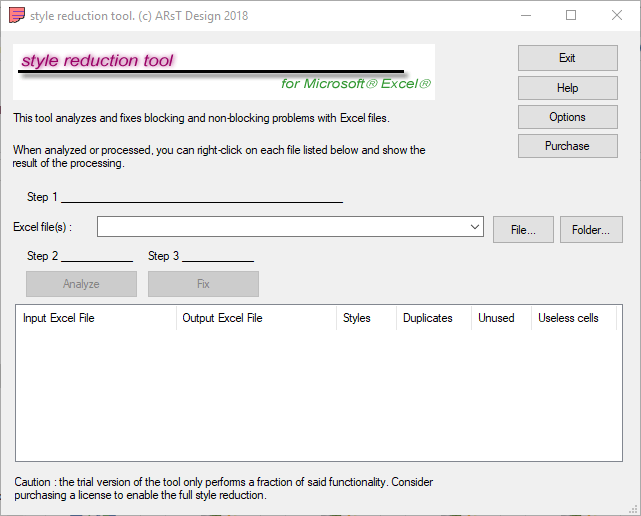
6. Abra el archivo en un software de hoja de cálculo alternativo
Alternativamente, puede intentar abrir el archivo de Excel en un software alternativo. Entonces podrá abrir y aplicar más formato a la hoja de cálculo en la aplicación alternativa sin problemas.
Hay muchos programas de hojas de cálculo que también admiten el formato de archivo de Excel. LibreOffice Calc es una aplicación donde puedes abrir archivos de Excel y también puedes descargar esa suite ofimática.
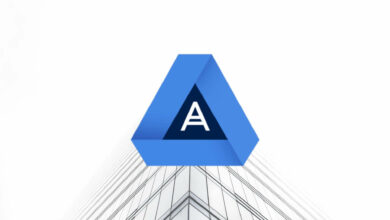
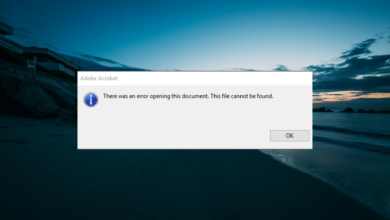
![Photo of Hubo un problema al conectarse a Adobe Online [Fix]](https://kdkick.com/wp-content/uploads/2023/05/There-was-a-problem-connecting-to-Adobe-online-390x220.jpg)
![Photo of ¿Puede un corte de energía dañar su computadora? [4 Preventive Tips]](https://kdkick.com/wp-content/uploads/2023/06/¿Puede-un-corte-de-energia-danar-su-computadora-4-Preventive-390x220.png)